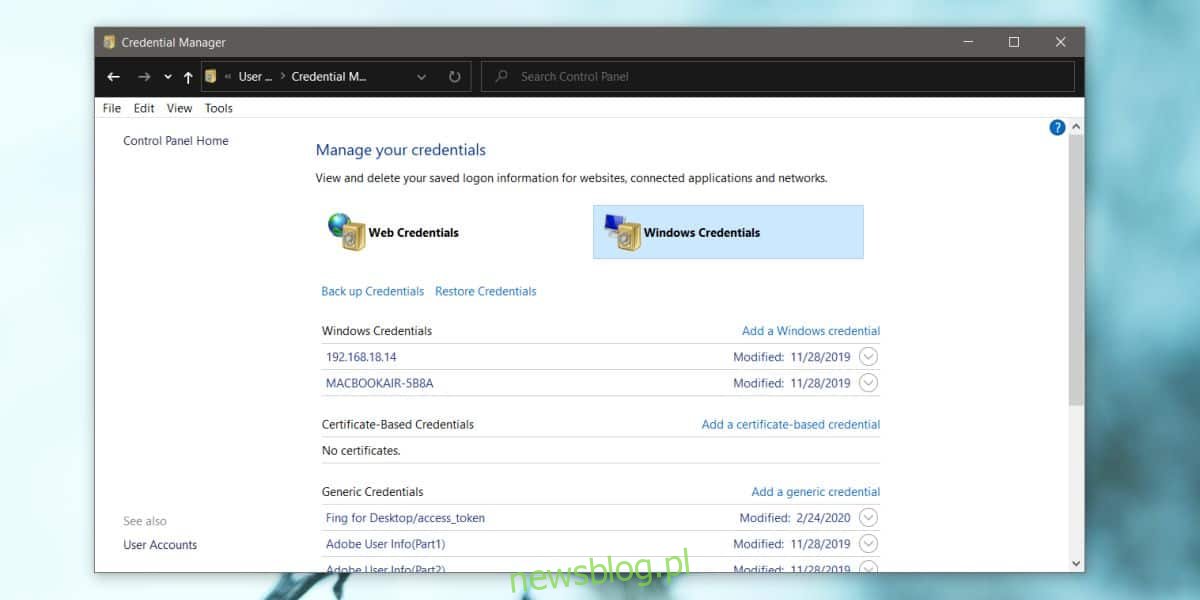Możesz mapować dyski i foldery w systemie Windows 10, aby można było uzyskać do nich dostęp jednym kliknięciem w Eksploratorze plików. Aby zmapować lokalizację sieciową, sama lokalizacja musi mieć podstawowe zabezpieczenia, tj. Musi być chroniona hasłem. Podczas mapowania lokalizacji musisz wprowadzić hasło, które zapewni ci dostęp do lokalizacji i możesz wybrać, czy system Windows 10 ją zapamięta, lub będzie Cię pytał za każdym razem. Jeśli musisz zaktualizować poświadczenia logowania dla lokalizacji sieciowej, możesz to zrobić za pomocą menedżera poświadczeń systemu Windows.
Zaktualizuj poświadczenia sieciowe w systemie Windows 10
Otwórz Panel sterowania i przejdź do Konta użytkowników. Wybierz Credential Manager. Alternatywnie otwórz Eksplorator plików i wprowadź następujące informacje na pasku lokalizacji, a następnie naciśnij Enter. Kliknij Menedżer poświadczeń w oknie, które zostanie otwarte.
Control PanelUser Accounts
W oknie Credential Manager kliknij „Windows Credentials”, a zobaczysz listę zmapowanych lokalizacji sieciowych w sekcji „Windows Credentials”.
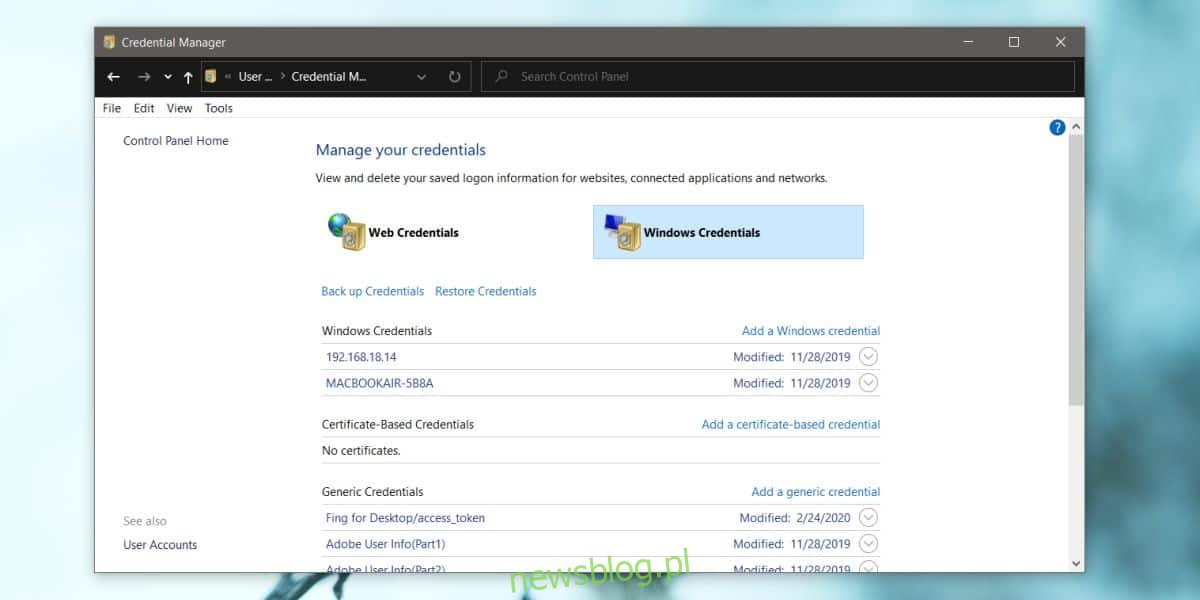
Kliknij ten, który chcesz edytować, np. Mam folder z mojego MacBooka zmapowany na mój komputer z systemem Windows 10 i znajduje się na liście poświadczeń systemu Windows według nazwy. Jeśli chcę zmienić hasło do tej lokalizacji, kliknę na MacBooka.
Zobaczysz opcję „Edytuj” pod wybranym elementem / lokalizacją. Kliknij go, a na następnym ekranie możesz wprowadzić nową nazwę użytkownika i hasło dostępu do lokalizacji. Upewnij się, że kliknąłeś Zapisz. Powinieneś wiedzieć, że po aktualizacji, tj. Nadpisaniu starych informacji logowania, nie będziesz w stanie ich odzyskać.
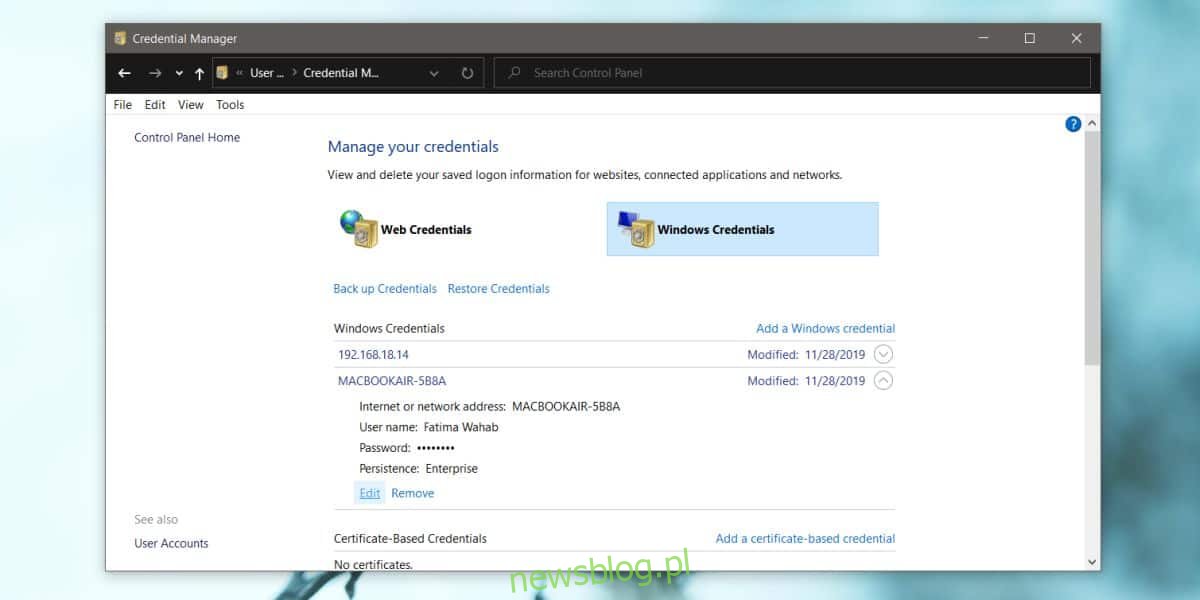
Kiedy następnym razem uzyskasz dostęp do lokalizacji sieciowej, użyje ona zaktualizowanej nazwy użytkownika i hasła, aby się z nią połączyć.
Jeśli nie chcesz aktualizować danych logowania i zamiast tego chcesz, aby system Windows 10 monitował o ich wprowadzenie za każdym razem, gdy uzyskujesz dostęp do określonej lokalizacji, możesz po prostu usunąć je z Menedżera poświadczeń. Lokalizacja będzie nadal mapowana i nadal będzie wyświetlana w Eksploratorze plików, ale gdy spróbujesz uzyskać do niej dostęp, poprosi Cię o podanie nazwy użytkownika i hasła. Monit o uwierzytelnienie będzie miał opcję zapamiętania wprowadzonych informacji. Jeśli jej nie zaznaczysz, zostaniesz poproszony o jej ponowne wprowadzenie przy następnym wejściu do tej lokalizacji.
Zaktualizowane dane logowania powinny działać automatycznie, chociaż w niektórych rzadkich przypadkach, w zależności od lokalizacji sieciowej, do której próbujesz uzyskać dostęp, i ustawień zabezpieczeń, może być konieczne usunięcie lokalizacji i ponowne zmapowanie jej.